手机桌面图标怎样删除 如何移除手机桌面上的应用图标
更新时间:2023-10-24 12:02:48作者:xtang
手机桌面图标怎样删除,在现代社会中手机已经成为人们生活中不可或缺的一部分,我们每天都会使用手机来进行各种各样的操作和应用程序。随着使用时间的增长,手机桌面上的图标也会越来越多,有时候我们可能会感到困扰。如何删除手机桌面上的应用图标呢?在本文中我们将会详细介绍一些方法,帮助大家快速有效地移除手机桌面上的应用图标,使手机界面更加整洁和简约。
步骤如下:
1直接在手机桌面上按住想要删除的软件图标不放。 2直到屏幕上方出现一个删除的标志。
2直到屏幕上方出现一个删除的标志。 3随后将软件图标拖动到删除的位置。
3随后将软件图标拖动到删除的位置。 4松开手指即可将该软件卸载。
4松开手指即可将该软件卸载。 5卸载后软件的图标也会自动消失。
5卸载后软件的图标也会自动消失。 6或者进入手机的设置。
6或者进入手机的设置。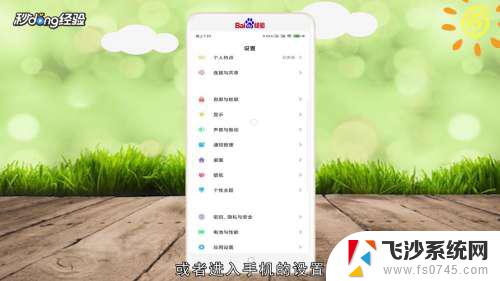 7然后进入应用设置。
7然后进入应用设置。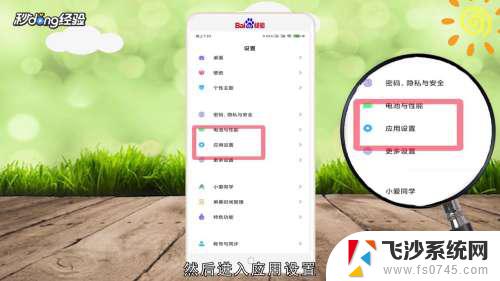 8接着在应用设置中找到要删除的应用。
8接着在应用设置中找到要删除的应用。 9进入应用详情页面点击卸载。
9进入应用详情页面点击卸载。 10卸载后桌面上的软件图标便会自动消失。
10卸载后桌面上的软件图标便会自动消失。 11总结如下。
11总结如下。
以上是删除手机桌面图标的完整步骤,如果您遇到这种情况,可以按照本文提供的方法解决问题,希望能对您有所帮助。
手机桌面图标怎样删除 如何移除手机桌面上的应用图标相关教程
-
 如何消除桌面上的图标 电脑桌面图标删除步骤
如何消除桌面上的图标 电脑桌面图标删除步骤2024-06-09
-
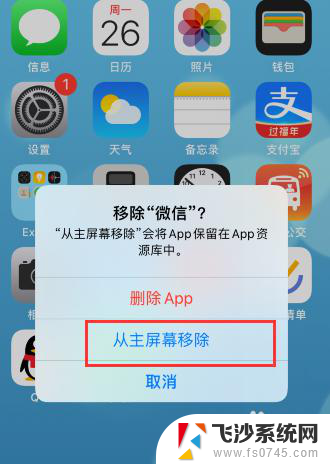 不小心把苹果手机桌面上图标删了 删除的苹果桌面图标怎么恢复
不小心把苹果手机桌面上图标删了 删除的苹果桌面图标怎么恢复2024-01-24
-
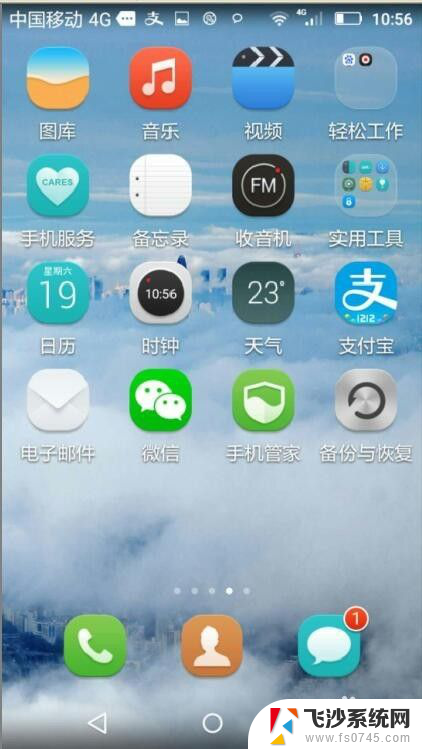 华为手机桌面隐藏图标怎么弄 华为手机如何隐藏桌面图标和应用程序
华为手机桌面隐藏图标怎么弄 华为手机如何隐藏桌面图标和应用程序2024-03-07
-
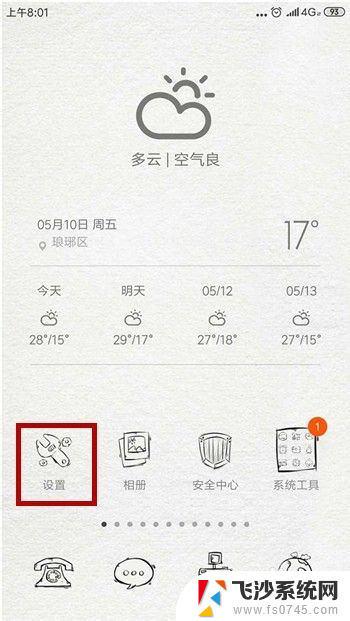 如何恢复手机快捷桌面图标 安卓手机如何恢复桌面应用图标
如何恢复手机快捷桌面图标 安卓手机如何恢复桌面应用图标2024-03-14
- vivoy77e桌面图标设置 如何在Vivo手机上调整桌面图标大小
- 小米怎么移动桌面图标 小米手机桌面图标排列方法
- 苹果桌面移除的图标怎么恢复 怎样恢复苹果桌面图标删除后
- 桌面图标可以删除吗 电脑桌面图标删除方法
- mac怎么删除桌面图标 在MacBook Pro上如何去除桌面上的文件图标
- 怎么移动苹果手机桌面图标 iPhone图标移动教程
- 文档开始栏隐藏了怎么恢复 word开始栏如何隐藏
- 笔记本电脑调节亮度不起作用了怎么回事? 笔记本电脑键盘亮度调节键失灵
- 笔记本关掉触摸板快捷键 笔记本触摸板关闭方法
- 电视看看就黑屏怎么回事 电视机黑屏突然没图像
- word文档选项打勾方框怎么添加 Word中怎样插入一个可勾选的方框
- 宽带已经连接上但是无法上网 电脑显示网络连接成功但无法上网怎么解决
电脑教程推荐
- 1 笔记本电脑调节亮度不起作用了怎么回事? 笔记本电脑键盘亮度调节键失灵
- 2 笔记本关掉触摸板快捷键 笔记本触摸板关闭方法
- 3 word文档选项打勾方框怎么添加 Word中怎样插入一个可勾选的方框
- 4 宽带已经连接上但是无法上网 电脑显示网络连接成功但无法上网怎么解决
- 5 iphone怎么用数据线传输文件到电脑 iPhone 数据线 如何传输文件
- 6 电脑蓝屏0*000000f4 电脑蓝屏代码0X000000f4解决方法
- 7 怎么显示回车符号 Word如何显示换行符
- 8 cad2020快捷工具栏怎么调出来 AutoCAD2020如何显示工具栏
- 9 微信怎么图片和视频一起发 微信朋友圈怎么一起发图片和视频
- 10 qq电脑登陆需要手机验证怎么取消 电脑登录QQ取消手机验证步骤